วิธีใช้ Amazon Kindle สร้างแอปสำหรับ Ebooks ที่สมบูรณ์แบบ
เผยแพร่แล้ว: 2022-12-03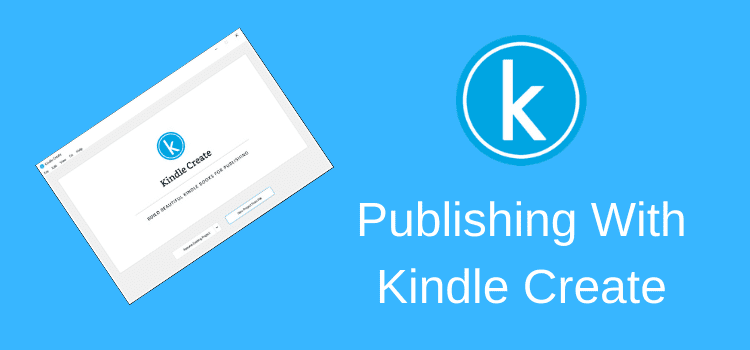
Kindle Create ช่วยให้คุณจัดรูปแบบ ebook ของ Kindle ได้อย่างรวดเร็วและง่ายดาย
หากคุณเผยแพร่ eBook ด้วยตนเองบน Amazon Kindle Direct Publishing (KDP) นี่เป็นแอปฟรีที่คุณต้องมีไว้ใช้งาน
โปรแกรมได้รับการปรับปรุงอย่างมากในช่วงหลายปีที่ผ่านมา และ Amazon ได้เพิ่มคุณสมบัติใหม่ตั้งแต่รวม Createspace เข้ากับ KDP ตอนนี้คุณสามารถจัดรูปแบบหนังสือปกอ่อนด้วยแอพได้แล้ว
ขณะนี้มีให้บริการในภาษาต่างๆ มากขึ้น ได้แก่ ดัตช์ ฝรั่งเศส เยอรมัน คุชราต ฮินดี อิตาลี มาลายาลัม มราฐี โปรตุเกส สเปน และทมิฬ
วิธีรับ Kindle Create
หากคุณไม่คุ้นเคย นี่คือบทวิจารณ์ Kindle Create สั้นๆ และคำแนะนำวิธีการเพื่อให้คุณเริ่มต้นได้
ไปที่แดชบอร์ด KDP ของคุณและตรวจสอบให้แน่ใจว่าคุณได้เข้าสู่ระบบแล้ว
ในส่วนวิธีใช้ ให้ไปที่เครื่องมือและทรัพยากร
หรือคุณสามารถคลิกที่ลิงค์นี้เพื่อไปที่หน้าดาวน์โหลด
การดาวน์โหลด Kindle Create พร้อมใช้งานสำหรับพีซีหรือ Mac
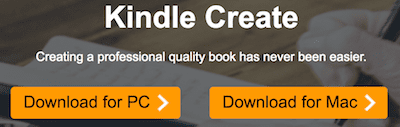
ดาวน์โหลดเวอร์ชันที่คุณต้องการ จากนั้นติดตั้งซอฟต์แวร์
เป็นขั้นตอนการติดตั้งที่ไม่ซับซ้อน
ตอนนี้คุณพร้อมที่จะตั้งค่า Kindle Create เพื่อช่วยคุณจัดรูปแบบ ebooks ของคุณแล้ว
ไปทำงานกับโปรแกรมกันเถอะ
เริ่มต้นใช้งาน
หลังจากที่คุณติดตั้งโปรแกรมและเปิดใช้งานแล้ว คุณจะเห็นหน้าจอต้อนรับ
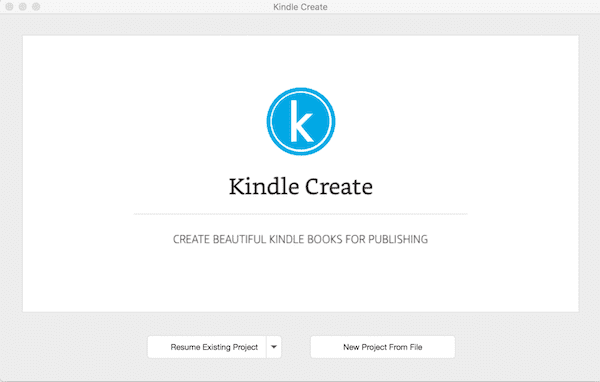
แต่ก่อนที่คุณจะเริ่ม ตรวจสอบให้แน่ใจว่าคุณไปที่ตัวเลือกการตั้งค่าและเปลี่ยนการตั้งค่าหนึ่งรายการ
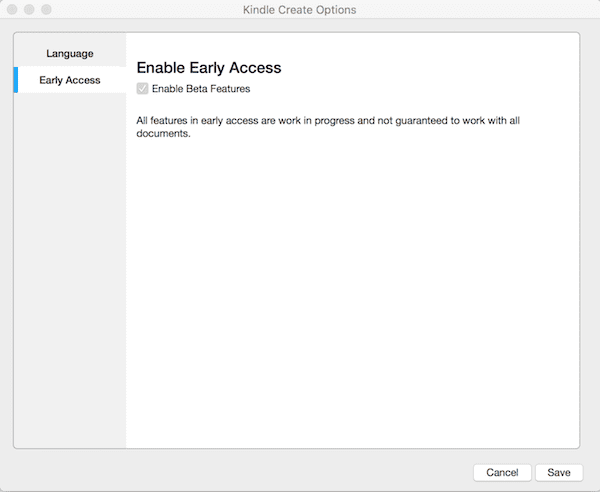
การเข้าถึงก่อนกำหนดทำให้มั่นใจได้ว่าคุณมีคุณลักษณะเบต้าล่าสุดทั้งหมดที่พร้อมใช้งาน
หากคุณต้องการจัดรูปแบบหนังสือปกอ่อน คุณต้องเลือกการเข้าถึงก่อนใคร
อย่างไรก็ตาม โปรดทราบว่าการทำเครื่องหมายในช่องนี้ คุณจะใช้คุณลักษณะเบต้าที่อาจทำงานได้ไม่สมบูรณ์
คลิกบันทึกหลังจากที่คุณเลือกแล้วกลับไปที่หน้าจอหลัก ตอนนี้คลิกที่โครงการใหม่จากไฟล์ คุณจะเห็นหน้าจอนี้
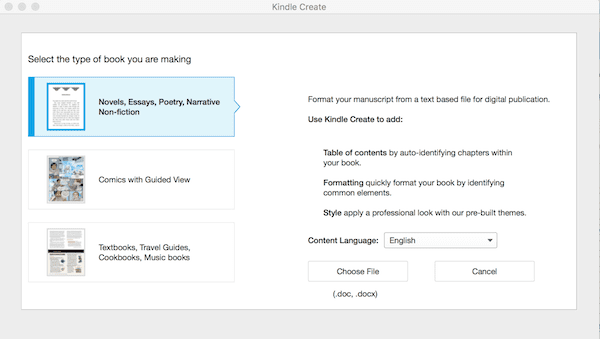
คุณสามารถอัปโหลดไฟล์ Microsoft Word ได้เฉพาะในรูปแบบไฟล์ .doc หรือ .docx โดยใช้ตัวเลือกแรก
มีอีกสองตัวเลือก
วิธีหนึ่งคือการอัปโหลดไฟล์ .pdf สำหรับหนังสือการ์ตูน และอีกวิธีหนึ่งคือการทำงานกับตำราเรียนที่มีข้อความจำนวนมาก ตำราอาหาร และหนังสือเพลง
ตัวเลือกนี้ยังช่วยให้คุณแปลงไฟล์ PDF เป็น ebooks พิมพ์จำลองแบบโต้ตอบ
อย่างไรก็ตาม สำหรับผู้แต่งส่วนใหญ่ คุณจะเลือกตัวเลือกแรกและเริ่มทำงานจากไฟล์ Word เพื่อจัดรูปแบบ Kindle ebooks หรือพิมพ์หนังสือ
การเปิดเอกสาร Word ของคุณ
เมื่อคุณเลือกไฟล์ .doc หรือ .docx แล้วเปิดขึ้นมา โปรแกรมจะเริ่มกระบวนการแปลงสั้นๆ
เมื่อดำเนินการเสร็จสิ้น คุณจะเห็นว่าแอปพยายามสร้างสารบัญโดยอัตโนมัติ
คุณสามารถดูได้ที่มุมซ้ายบนของหน้าจอ
หากคุณใช้ลักษณะหัวเรื่องในเอกสาร Word สำหรับชื่อหนังสือ ชื่อรอง และหัวเรื่อง สารบัญควรถูกต้อง
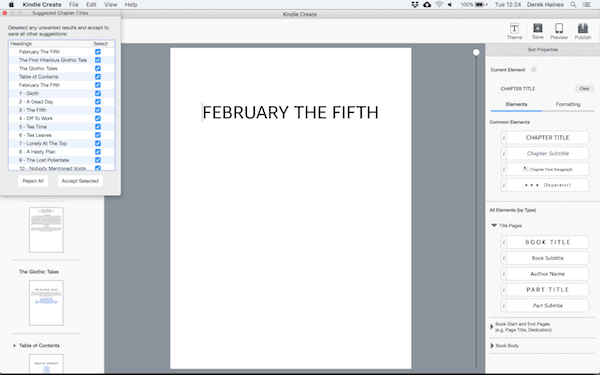

หากชื่อบทของคุณไม่ถูกต้อง คุณสามารถแก้ปัญหาได้ง่ายๆ ไปที่ย่อหน้าแรกของแต่ละบท จากนั้นตั้งชื่อบทโดยใช้ปุ่มใต้เมนู Elements ทางด้านขวาของหน้าจอ
จากนั้นคุณควรบันทึกการเปลี่ยนแปลงของคุณ มันจะบันทึกโครงการของคุณเป็นไฟล์ .kcb ใหม่
เป็นไฟล์ที่แอปใช้เพื่ออัปโหลดไปยัง KDP เมื่อคุณพร้อมที่จะเผยแพร่หนังสือหรือ ebook ของคุณไปยัง Kindle Store
จัดแต่งทรงผมและจัดรูปแบบหนังสือของคุณ
หากคุณเลือกเล่นระหว่างการพัฒนา คุณจะได้รับหน้าจอเตือนความจำป๊อปอัปเป็นครั้งคราว มันจะบอกคุณว่าคุณสามารถเตรียมรุ่น ebook และหนังสือฉบับพิมพ์ได้โดยใช้ไฟล์เดียวกัน
ป๊อปอัปค่อนข้างน่ารำคาญ แต่การประหยัดเวลาก็คุ้มค่า ไม่จำเป็นต้องมีไฟล์ต้นฉบับแยกกันสองไฟล์สำหรับแต่ละเวอร์ชันเมื่อคุณเตรียมหนังสือ
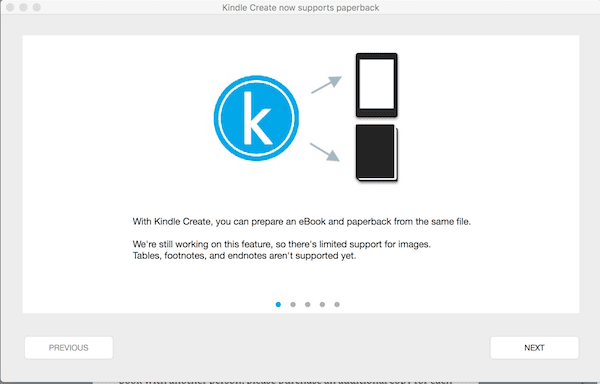
การจัดรูปแบบคล้ายกับวิธีที่คุณทำกับโปรแกรมประมวลผลคำใดๆ
ใช้เมนูการจัดรูปแบบเพื่อเปลี่ยนแปลงฟอนต์ของหน้าชื่อเรื่องและเนื้อความ ใช้ตัวพิมพ์ใหญ่พิเศษ และเปลี่ยนย่อหน้า การเยื้อง การให้เหตุผล และระยะห่างระหว่างบรรทัด
อย่าลืมบันทึกเป็นประจำเพื่ออัปเดตหนังสือของคุณเมื่อคุณทำการเปลี่ยนแปลงและแก้ไข
โปรดทราบว่าฟอนต์แฟนซีที่คุณเลือกใช้จะใช้ได้กับหนังสือที่พิมพ์ออกมา แต่จะถูกแทนที่ด้วยแบบอักษรมาตรฐานที่มีอยู่ในอุปกรณ์ Kindle สำหรับ ebook
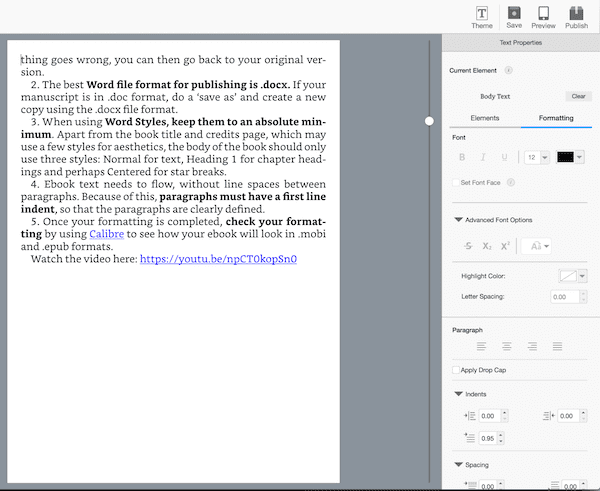
การใช้ชุดรูปแบบที่ตั้งไว้ล่วงหน้า
คุณสามารถใช้ทางลัดอย่างรวดเร็วเพื่อจัดรูปแบบหนังสือ Kindle โดยเลือกธีมที่ตั้งไว้ล่วงหน้า คลิกปุ่มธีมที่ด้านบนขวาของหน้าจอเพื่อทำการเลือก
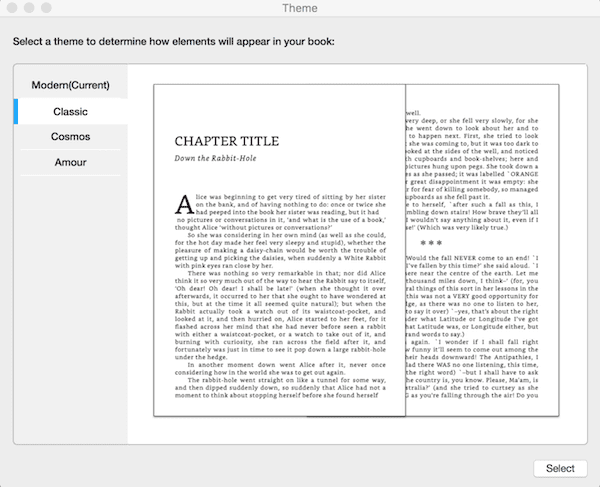
เมื่อคุณเปลี่ยนแปลงการจัดรูปแบบหนังสือ คุณสามารถดูตัวอย่าง ebook ที่ปรับเปลี่ยนได้สำหรับ Kindle แท็บเล็ต หรือโทรศัพท์ เป็นวิธีที่ดีที่สุดเพื่อให้แน่ใจว่าหนังสือของคุณดูดีบนอุปกรณ์ทุกขนาด
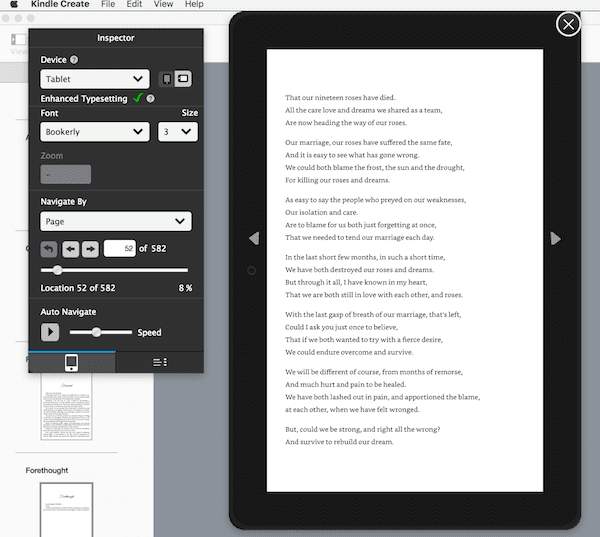
เมื่อคุณจัดรูปแบบหนังสือเสร็จแล้ว คุณจะต้องคลิกที่ปุ่มเผยแพร่ มันจะสร้างไฟล์ KPF ใหม่ที่คุณสามารถใช้เพื่ออัปโหลด ebook ของคุณไปยัง KDP
อย่างไรก็ตาม ไม่มีสิ่งอำนวยความสะดวกในการส่งออกเป็นไฟล์ mobi
อัปเดต: ตอนนี้คุณสามารถเพิ่มหรือแก้ไขลิงก์ได้แล้ว
ก่อนหน้านี้ไม่สามารถแทรกหรือแก้ไขไฮเปอร์ลิงก์ได้ คุณต้องเพิ่มสิ่งเหล่านี้ลงในเอกสาร Word แล้วจึงนำเข้าไฟล์ Word อีกครั้ง
แต่ตอนนี้ หากคุณอัปเดตเป็นเวอร์ชันล่าสุด คุณสามารถแทรกไฮเปอร์ลิงก์ลงใน ebooks ของคุณ ไปยังหน้าเว็บ และแม้แต่ในวิดีโอ YouTube ของคุณได้
ประเด็นสำคัญที่ต้องพิจารณา
โปรแกรมนี้ไม่ใช่โปรแกรมประมวลผลคำ แต่คุณสามารถเปลี่ยนแปลงข้อความของคุณเล็กน้อยในหนังสือประเภทต่างๆ ได้อย่างแน่นอน
อย่างไรก็ตาม มันจะไม่เขียนทับไฟล์ Word ต้นฉบับของคุณ เพราะมันจะถูกนำเข้ามาในโปรแกรมเท่านั้น
ดังนั้น ตรวจสอบให้แน่ใจว่าไฟล์ Word ที่เขียนด้วยลายมือของคุณนั้นสมบูรณ์แบบก่อนที่จะเริ่มฟอร์แมต
คุณควรเริ่มจัดรูปแบบหนังสือของคุณหลังจากที่คุณตรวจสอบไวยากรณ์และการสะกดคำอย่างครบถ้วนและละเอียดถี่ถ้วน และพิสูจน์อักษรของคุณเรียบร้อยแล้ว
หากคุณกำลังเตรียมหนังสือตามต้องการ มีปัญหาบางอย่างที่คุณควรทราบก่อนที่จะรีบจัดพิมพ์โดยใช้โปรแกรมนี้
การปรับแต่งระยะขอบ ส่วนหัว หมายเลขหน้า และแบบอักษร
คุณจะไม่สามารถปรับแต่งระยะขอบ ส่วนหัว หมายเลขหน้า และแบบอักษรได้
มาร์จิ้นจะถูกคำนวณโดยอัตโนมัติเพื่อให้ตรงตามข้อกำหนดของ KDP
ส่วนหัวของหน้าซ้ายจะแสดงชื่อผู้แต่ง และส่วนหัวของหน้าขวาจะแสดงชื่อหนังสือ
การจัดตำแหน่งและรูปแบบของชื่อผู้แต่งและชื่อหนังสือไม่สามารถเปลี่ยนแปลงได้
หมายเลขหน้าจะถูกเพิ่มลงในส่วนท้ายโดยอัตโนมัติ (พิมพ์หนังสือเท่านั้น)
พวกเขาจะเริ่มต้นในหน้าแรกของบทแรกของหนังสือของคุณ
ไม่สามารถเปลี่ยนฟอนต์และขนาดฟอนต์สำหรับปกอ่อนได้
เร็วเกินไปสำหรับการพิมพ์หนังสือ
สำหรับผู้เขียนบางคน ปัญหาเหล่านี้อาจเป็นข้อเสียเปรียบ ถ้าเป็นเช่นนั้น วิธีที่ดีที่สุดคือการจัดรูปแบบหนังสือที่พิมพ์ของคุณโดยใช้ Word และส่งออกเป็น .pdf เพื่อเผยแพร่หนังสือของคุณ
แต่สำหรับ ebooks ซอฟต์แวร์นี้ยอดเยี่ยมมากในตอนนี้ เป็นเครื่องมือที่ยอดเยี่ยมในการรับรองว่าหนังสือของคุณจะสมบูรณ์แบบสำหรับผู้อ่าน ebook
ในบางครั้ง มันสามารถแสดงข้อความแสดงข้อผิดพลาดที่ทำให้สับสนได้
ปัญหาหลักประการหนึ่งน่าจะเป็นข้อผิดพลาดของ JavaScript หากคุณได้รับข้อผิดพลาด ให้ตรวจสอบว่าแอป Java บน Mac หรือ PC ของคุณอัพเดทแล้ว
อีกสาเหตุหนึ่งอาจเป็นจุดบกพร่องในไฟล์ .docx Word ของคุณ
หากคุณพบข้อผิดพลาดในการใช้ไฟล์ .docx ให้ลองบันทึกไฟล์ Word ของคุณเป็นไฟล์ .doc ใหม่แล้วลองอีกครั้ง
ปัญหาเหล่านี้เกิดขึ้นได้ยาก แต่อย่างน้อยคุณก็มีวิธีแก้ไขหากเกิดขึ้น
บทสรุป
Kindle Create เป็นเครื่องมือที่มีประโยชน์หากคุณเผยแพร่ Kindle ebooks ด้วยตนเองบน Amazon KDP และ Kindle Unlimited
สำหรับหนังสือสิ่งพิมพ์ ผมคิดว่ายังเร็วอยู่
ยังคงเป็นคุณสมบัติเบต้าใหม่ ดังนั้นจึงมีการพัฒนาเพิ่มเติมในอนาคต และหวังว่า Amazon จะจัดการกับข้อจำกัดบางอย่างในปัจจุบันในอนาคต
ฉันใช้มันสำหรับ ebooks มาระยะหนึ่งแล้ว และเป็นกระบวนการง่ายๆ ตั้งแต่การจัดรูปแบบไปจนถึงการเผยแพร่
ผลสุดท้ายมักจะสมบูรณ์แบบ นอกจากนี้ยังเป็นเครื่องมือที่ยอดเยี่ยมสำหรับการจัดรูปแบบ ebooks บทกวี
แต่ฉันไม่อยากแนะนำให้เผยแพร่หนังสือปกอ่อน
เมื่อคุณลักษณะนี้อยู่นอกช่วงเบต้า มันอาจจะคุ้มค่า แต่ก็ยังมีทางที่ต้องดำเนินการต่อไป
การอ่านที่เกี่ยวข้อง: เครื่องมือเผยแพร่ฟรีที่ดีที่สุดสำหรับผู้แต่ง Amazon ใหม่
